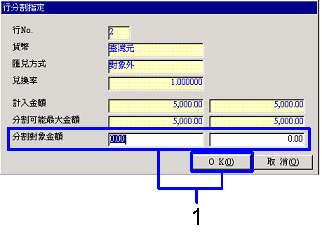支付計劃調整輸入的步驟
支付計劃調整輸入的步驟
 功能概要
功能概要
對債務的結算方法(銀行結算、應付票據出票)進行計劃調整輸入。同時,在[債務沖銷]的自動過帳中登記初期顯示的結算科目。
 1.畫面的啓動方法
1.畫面的啓動方法
- 選擇[債務管理]→[總括債務管理]→[輸入]。
-
從功能表中選擇[支付計劃調整輸入]。
→顯示[支付計劃調整輸入(範圍指定)]畫面。
 2.抽出條件的設置
2.抽出條件的設置
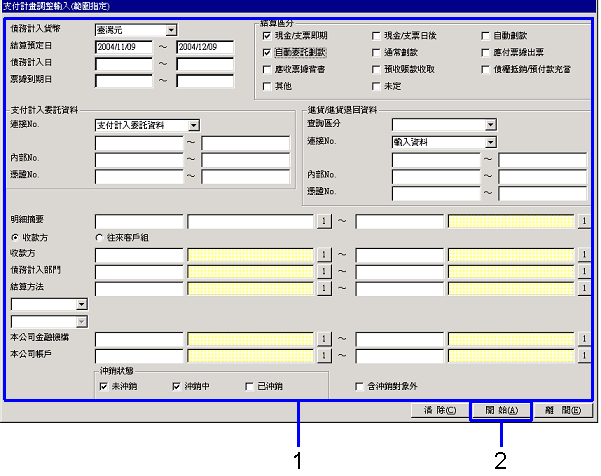
→轉入「項目説明」
-
輸入爲了抽出要調整的支付計劃資料的條件。[結算區分]部分的核取方塊必須有一個以上設為ON。請將要抽出的傳票的結算區分核取方塊設為ON。
為提高抽出速度,請盡可能詳細的輸入抽出條件。
-
點擊“開始(A)”按鍵。
 3.支付計劃資料的調整
3.支付計劃資料的調整
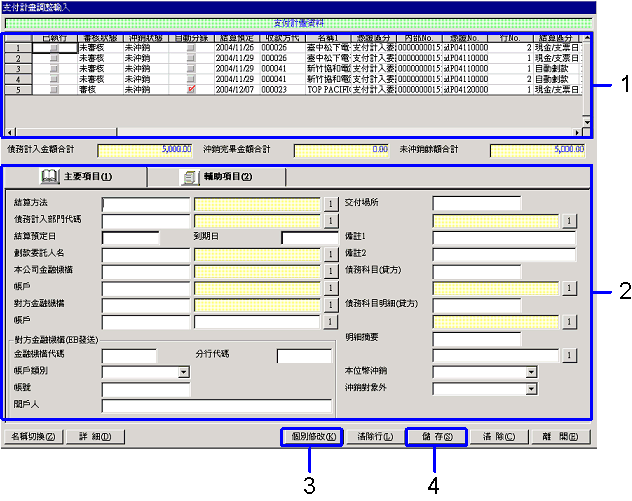
→轉入「項目説明」
-
將一張傳票作爲一行,在表格式中顯示抽出的支付計劃資料。
從表格式中選擇要調整的支付計劃資料行。
-
只變更支付計劃的特定項目的情況和複數的支付計劃總括起來變更的情況下,可使用畫面下部的[主要項目]選項卡、[輔助項目]選項卡。
使用[Shift]按鍵或[Ctrl]按鍵可選擇多個支付計劃資料行。
-
調整資料後,點擊“儲存(S)”按鍵。
→調整後的支付計劃行的“已執行”核取方塊的狀態將變爲ON。
-
參照支付計劃的源資料進行個別調整時,請從表格式部分中選擇要調整的支付計劃資料行,點擊“個別修正(K)”按鍵。
→按照傳票區分,顯示[支付計入委託輸入]畫面或[進貨輸入]畫面的支付計劃選項卡,進行資料修正。
 4.支付計劃資料的個別調整
4.支付計劃資料的個別調整
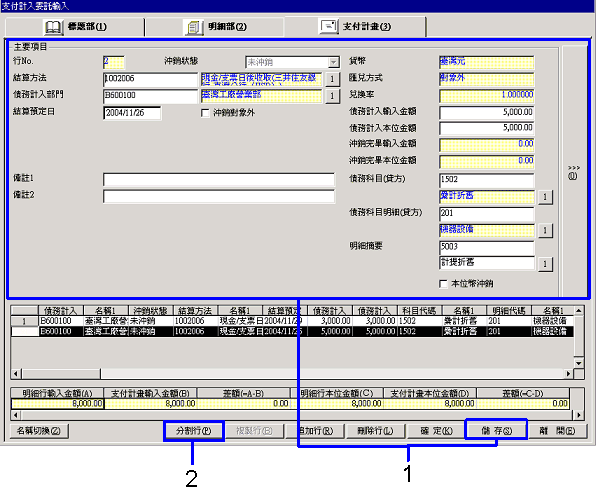
-
修改資料並點擊“儲存(S)”按鍵。
[標題部]選項卡、[明細部]選項卡的資料只可顯示,不可變更。
→返回[支付計劃調整輸入]畫面,調整後的支付計劃行的“已執行”核取方塊的狀態將變爲ON。
-
要分割表格式部分的結算金額行時,點擊“分割行(P)”按鍵。
將出現行分割指定畫面。
 5.行分割指定畫面
5.行分割指定畫面
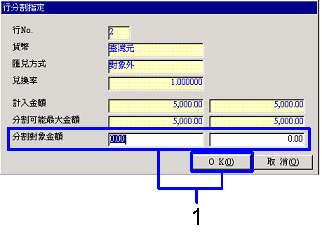
-
在已分割的行中輸入計入金額,並點擊“OK(O)”按鍵。
對分割源的行的金額進行再次計算。
![]() 支付計劃調整輸入的步驟
支付計劃調整輸入的步驟![]() 功能概要
功能概要![]() 1.畫面的啓動方法
1.畫面的啓動方法![]() 2.抽出條件的設置
2.抽出條件的設置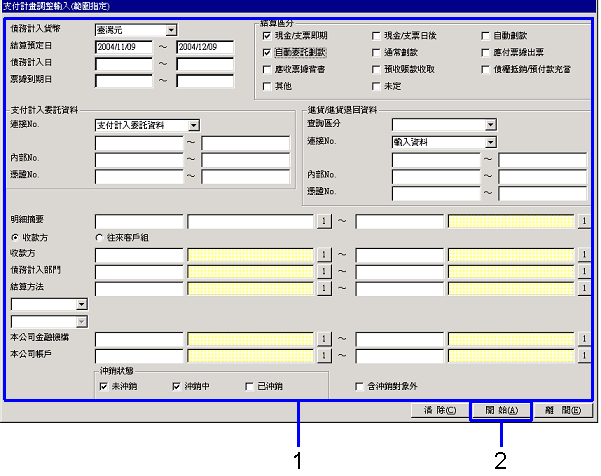
![]() 3.支付計劃資料的調整
3.支付計劃資料的調整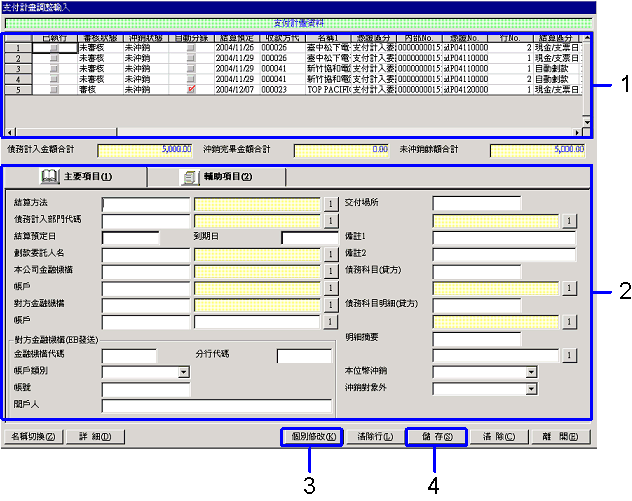
![]() 4.支付計劃資料的個別調整
4.支付計劃資料的個別調整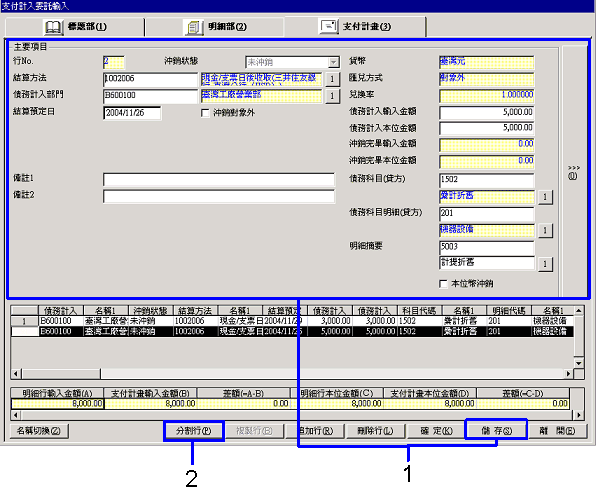
![]() 5.行分割指定畫面
5.行分割指定畫面